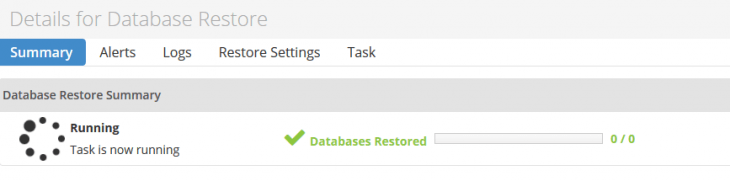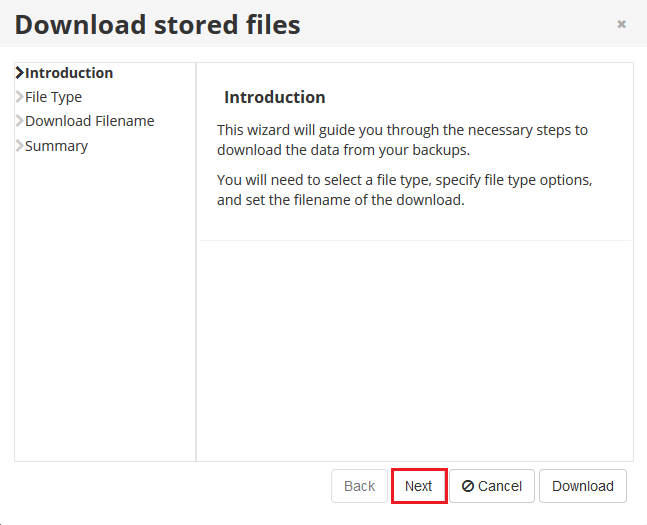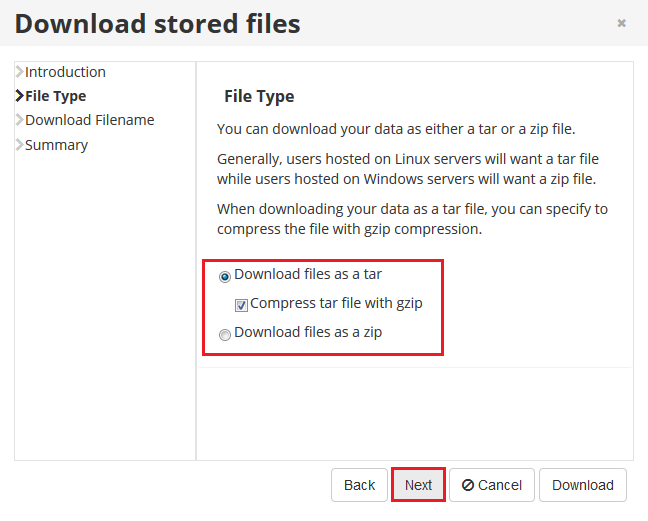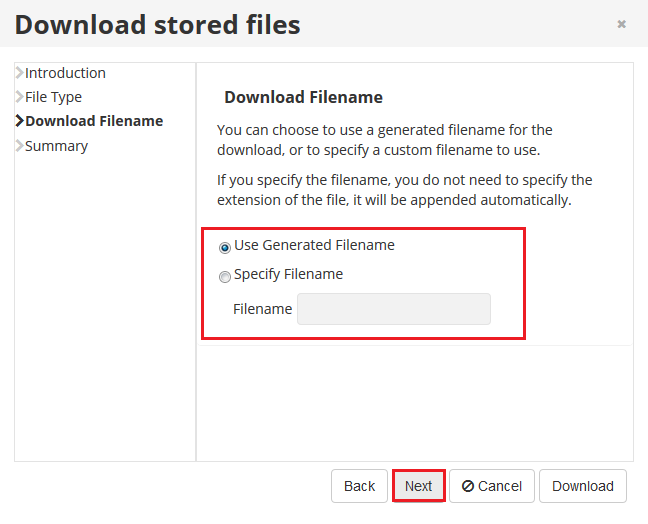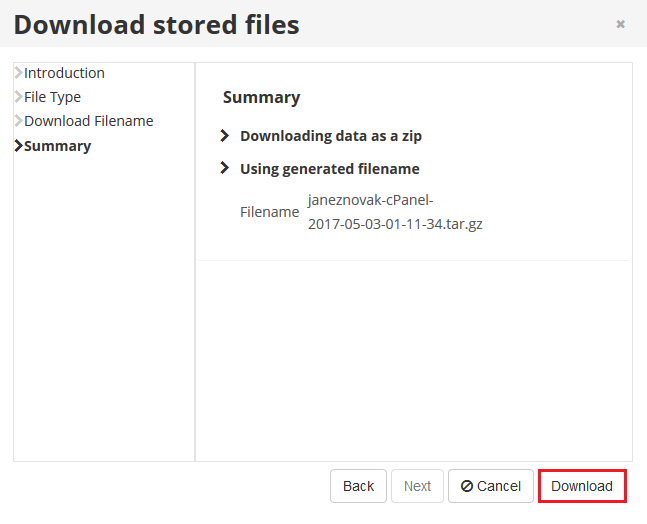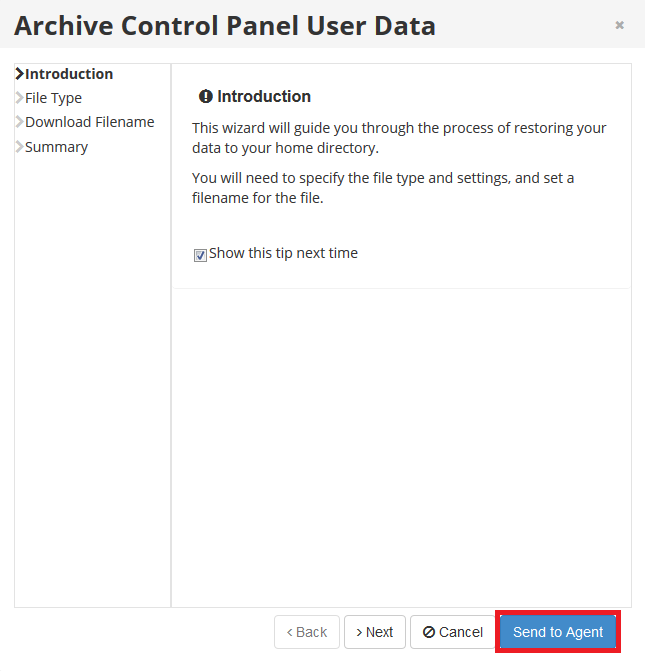Kako arhiviram/restavriram v cPanelu s pomočjo R1Soft?
Varnostne kopije se na cPanel strežnikih praviloma samodejno izdelujejo vsak dan. Podatke lahko iz obstoječih varnostnih kopij kadarkoli obnovite v nadzorni plošči cPanel s pomočjo orodja R1Soft Restore Backups.
Obnovitev lahko traja dlje časa, tudi uro ali več, kar je odvisno predvsem od velikosti datotek, ki se obnavljajo, denimo od velikosti datotek spletnih strani, zasedenosti poštnega predala, velikosti podatkovnih baz ipd.
Periodična izdelava varnostnih kopij je eden od pomembnih elementov skrbi za varnost spletne strani. Ker varnostne kopije hranijo podatke spletnega mesta, ki so za nas pomembni in jih zares ne želimo izgubiti, je z vidika skrbi za varnost spletnega mesta smiselno, da za redno izvajanje varnostnih kopij skrbite tudi sami in jih shranite ločeno od spletnega strežnika (trdi disk, cloud rešitve, …).
 V uporabniške strani se prijavite z e-mailom in geslom.
V uporabniške strani se prijavite z e-mailom in geslom. Če ste pozabili geslo za dostop si ga lahko ponastavite na povezavi: https://www.domenca.com/portal/pozabljeno-geslo
Če ste pozabili geslo za dostop si ga lahko ponastavite na povezavi: https://www.domenca.com/portal/pozabljeno-gesloUporabniško ime je vaš e-mail naslov, s katerim ste se registrirali. Če ga ne poznate, nam pišite na podpora@domenca.com
2. V nadzorni plošči izberete ikono “R1Soft Restore Backups“.
3. V polju FILES kliknite na R1Soft Restore Backups
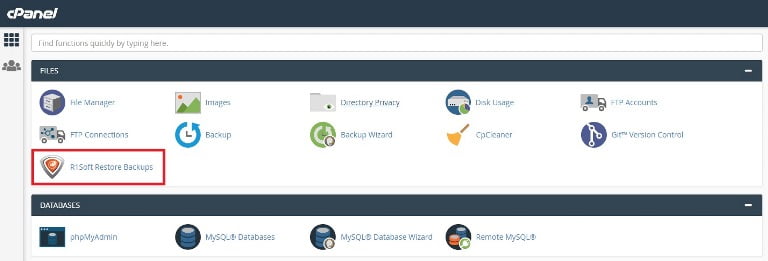
4. Postavite se v vrstico z željenim datumom obnove spletne. Na desni strani iste vrstice kliknite na prvo ikono mapa “Browse“ (označeno z rdečim krogcem na spodnji sliki). Poleg nje je tudi ikonica Browse Databases, s katero boste kasneje obnovili tudi bazo podatkov vaše spletne strani.
a) Browse
b) Browse Databases
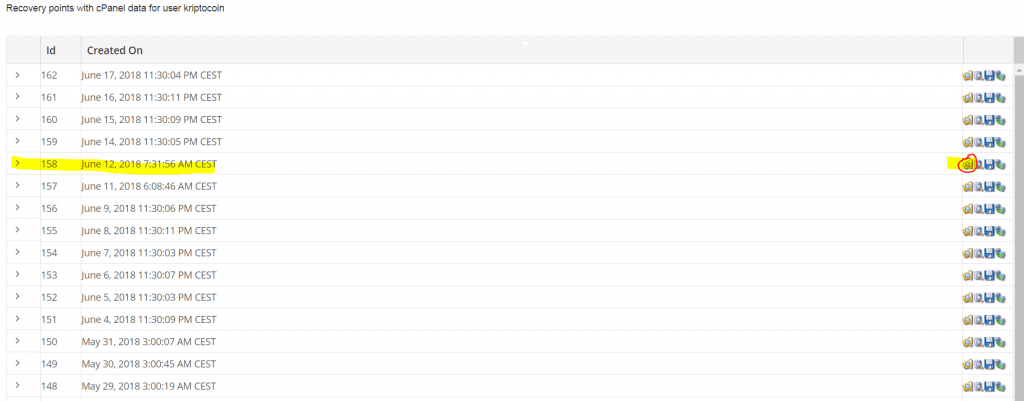
a) Ko se vam odpre novo okno, dvokliknite na mapo “home“.
Odpre se vam seznam datotek vašega paketa gostovanja. Glavna mapa vaše glavne domene je public_html. Označite to mapo in nato kliknite gumb Restore Selected, kot prikazano na sliki spodaj. V kolikor imate v vašem paketu druge domene, jih najdete v spodnjem seznamu in namesto public_html označite le te.
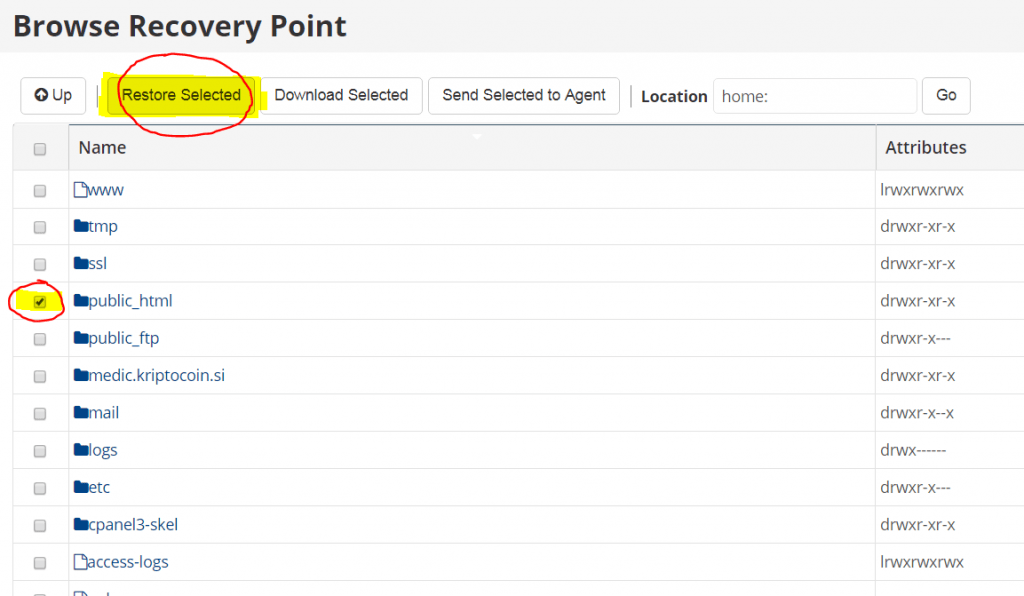
Po kliku na Restore Selected bo potrebno počakati, da sistem obnovi datoteke. Trajanje je odvisno od velikosti spletnih strani, lahko tudi uro ali več. Ko sistem dokonča, lahko nadaljujete z obnovo baze podatkov vaše spletne strani.
b) zopet se vrnete v ikono R1Soft Restore Backups, kjer spet poiščete vrstico z željenim datumom obnove. S klikom na drugo ikono “Browse Databases” pregledujete in restavrirate posamezne baze (slika spodaj).
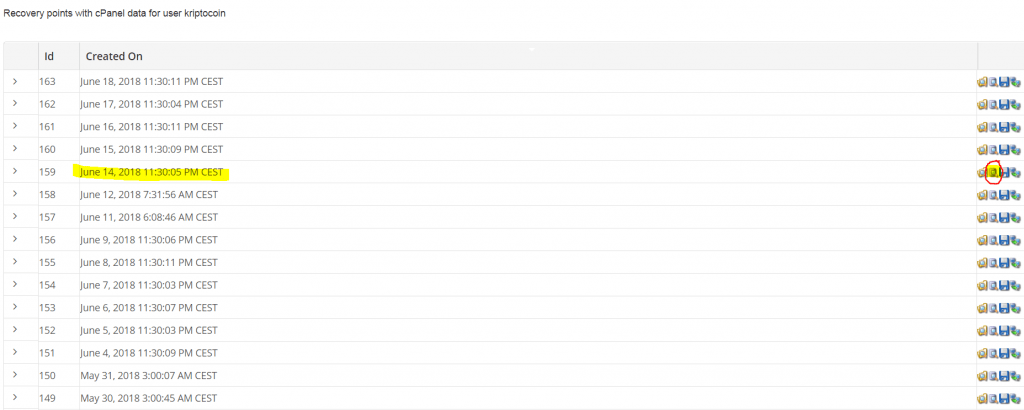
Izberite bazo in kliknite gumb Restore.

Izberite opcijo 0 – Normal startup without forced recovery.
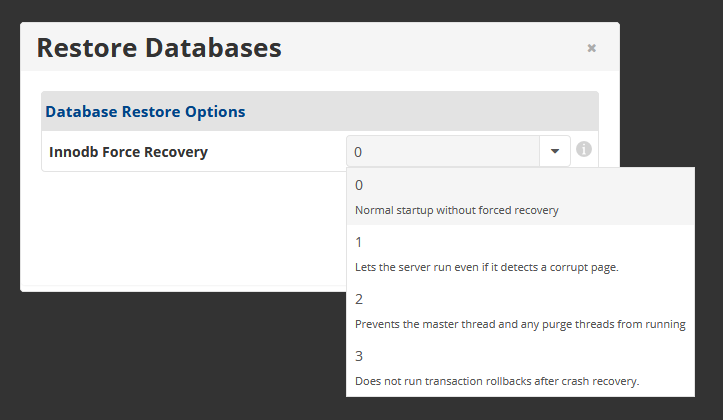
Kliknite gumb Restore.
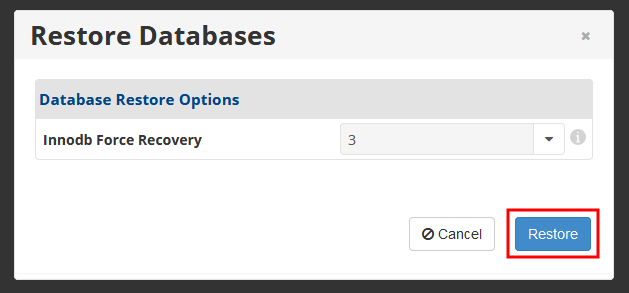
Počakajte, da se postopek obnovitve zaključi. Po končanem opravilu si lahko ogledate različna opozorila, povzetke,.. (Summary, Alerts, Logs, Restore Settings, Task)
Pri obnovitvi podatkovne baze je pomembno, da je ta v nadzorni plošči cPanel predhodno že ustvarjena. Prav tako mora obstajati tudi njen uporabnik.
Postopek obnove datotek in baz vaše spletne strani je tako zaključen. V kolikor želite, da postopek obnove na vaš želeni datum raje opravimo mi, nas prosimo kontaktirajte na info@domenca.com, da vam pripravimo ponudbo.
Shranjevanje varnostne kopije
V kolikor želite le shraniti varnostno kopijo vaših datotek, lahko ponovno v ikoni R1Soft Restore Backups s klikom na tretjo ikono “Download“ arhivirane podatke lokalno prenesete.
Ko se vam odpre okno, kliknite na gumb “Next”
Izberite tip datoteke, tar (priporočeno za Linux okolje) ali zip (priporočeno za windows okolje) ter kliknite na gumb “Next“.
Datoteki je moč določiti vnaprej generirano ali lastno željeno ime. Po izboru kliknite “Next”.
V zadnji točki po pregledu povzetka nastavitev kliknite na gumb “Download” ter določite mesto na lokalni napravi, kamor želite shraniti tar ali zip datoteko.
d) S klikom na četrto ikono “Send to agent“ restavrirate vaše podatke v arhivski zip/tar.gz obliki kar neposredno v vaš paket gostovanja.
Restavriranje zaženete s klikom na gumb “Send to Agent”